從 Microsoft Teams 中的訊息新增或執行工作流程
有些工作流程可讓您將工作自動化,並直接從個別郵件中執行其他動作。 它們可以協助您節省時間,並讓 Teams 對您和共同作業的人員更有用。
第一次使用工作流程嗎? 開始使用此概觀。
新增工作流程
-
移至任何郵件右上角
![[其他選項] 按鈕](https://support.content.office.net/zh-tw/media/d6c70643-162c-4414-954a-9bcb33ee4bc5.png)
![醒目提示 [其他選項] 功能表的逼真訊息。](https://support.content.office.net/zh-tw/media/28be90af-aaea-4afa-8eec-cfacdd0b8e1c.png)
-
選取 [更多動作> + 建立新動作。
![[更多選項] 功能表,其中醒目提示 [建立新動作] 子功能表。](https://support.content.office.net/zh-tw/media/800f222c-0a89-40aa-b37d-f765c6dbd9b3.png)
-
選取您想要的預先建立工作流程。
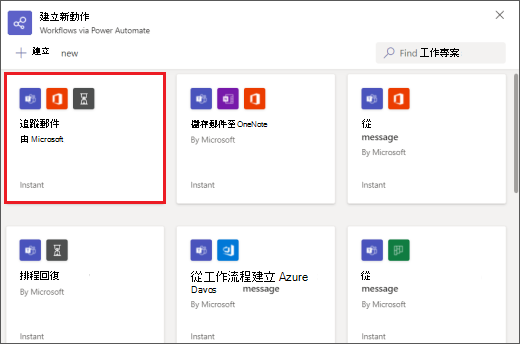
4. 依照任何提示進行。 完成後,您會收到確認訊息:「已成功新增工作流程!」
提示: 選取 + [建立新] 以建立完全自訂的工作流程。 系統會將您直接帶往 Power Automate,這個應用程式可為 Teams 中的工作流程體驗提供動力。
從郵件執行工作流程
1. 移至任何郵件右上角 ![[其他選項] 按鈕](https://support.content.office.net/zh-tw/media/d6c70643-162c-4414-954a-9bcb33ee4bc5.png)
2. 選取您要執行的工作流程。
提示: 您最近使用的郵件動作,無論是工作流程或其他類型的動作,都會立即顯示在功能表中;您可以在 [其他動作] 底下找到您較少使用的>。
![完整展開的 [更多選項] 功能表及其子功能表](https://support.content.office.net/zh-tw/media/522d4fe1-ab02-464e-a004-5ff1cb55df89.png)
3. 依照您收到的任何提示操作。
管理工作流程
在整個體驗中,您可以在多個位置找到 [管理工作流程 ] 的連結:在您新增工作流程的畫面上、確認對話方塊上,以及 [ 應用程式] > [工作流程]。 如果您需要編輯工作流程的詳細資料或刪除一個,請流覽 管理工作流程。










